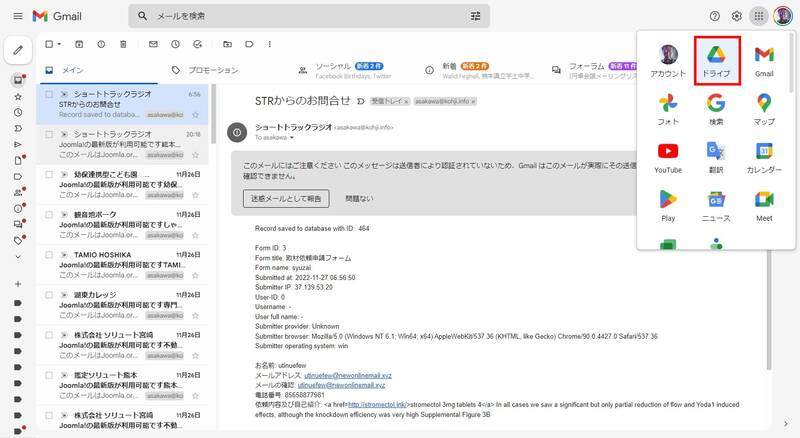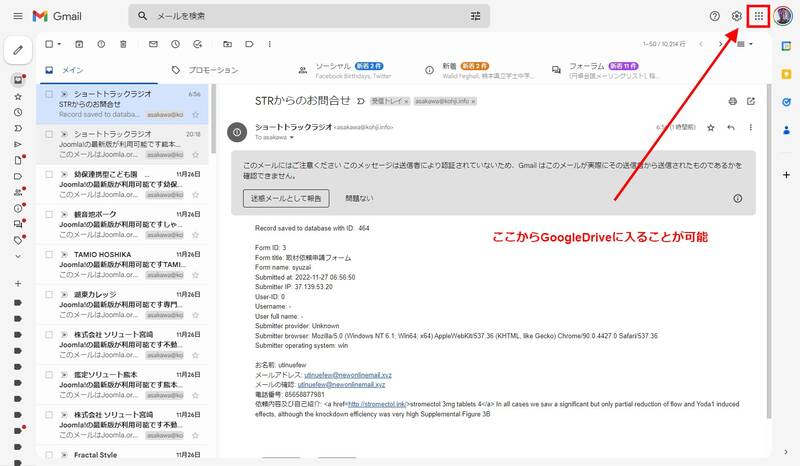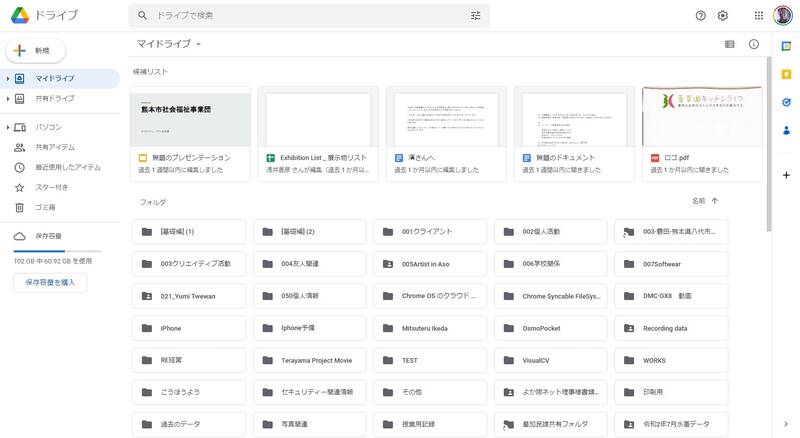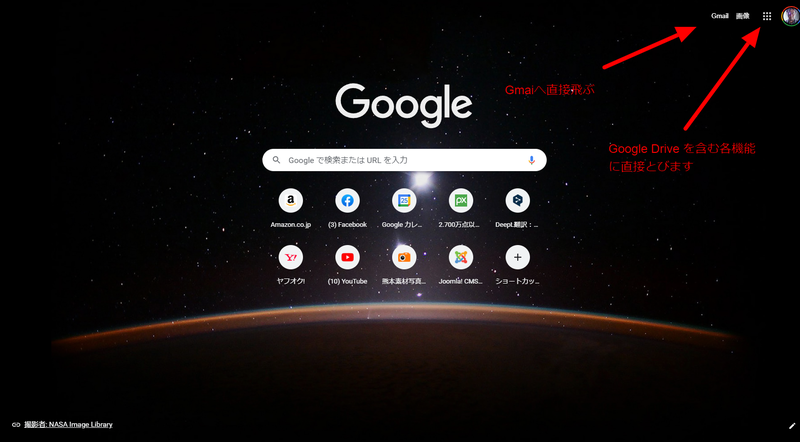皆様こんにちわ、この度熊本市社会福祉事業団(御団体と略します)のウェブサイトのリニューアルを担当するデルタワークスの浅川と申します。リニューアルに際して、情報共有のためにご準備を頂きたく存じますので、以下の2点についてその手順をご説明致します。
- 情報共有のためのFacebookの利用
- ファイルなどのデータの共有のためのGoogle Drive (以下ドライブと略す)の利用
この2つに関してすでに利用しているよという方は、セキュリティーの項目に進んでください。
1.Google Driveの利用
写真や文章などを共有するために、ドライブを利用します。このドライブの利用に際しては、Gmailのアドレスが必要です。今回、仕事で使うGmailは御団体側から指定されます。それら指定されたGmailを取得してください。
1.Gmail取得手順
Gmailは、PCからもスマホからも取得できますが、わかりやすいのはPCでしょう。以下に取得方法のサンプルページをリンクします。
https://blastmail.jp/blog/mail/gmail-add-making
上記ページを参考にしてGmailにログイン出来るようにしてください。ログイン出来る様になったらそのGmailを使って、自分の携帯などにメールが送られるか確認してください。ここまでできたら基本的にはOKですが、余裕がある方は次の項目にもチャレンジしてください。(次項のスマホでも受信できる方法に関しては是非できるように挑戦してください)
Gmailをスマホでも送受信する方法
スマホでGmailやドライブを使うためには下記サイトなど参考にアカウントの追加を行ってください
https://iphone-howto.jp/gmail-tuika-touroku-2226
上記はiPhoneでの設定ですがAndoloid でももちろん可能です。Gmailだけでなくメモなども共有しておくと色々便利かもしれません。
Google Chrome のアカウント切り替え
GmailをGoogle Chrome (クロム)というブラウザで見ている人には便利な機能が利用できます。それはアカウント切り替えです。新たなGmailを取得した時点でクロムに関してアカウントの追加をやってみてください。やり方は下記を参考にしてください。
https://www.pc-koubou.jp/magazine/36073
これによって、全く別のクロムを入れた状態になって、使い分けが可能です、仕事関係のやり取りはこの別のクロムを使うとしておけば、プライベートと仕事のやり取りを完全に分離できますね。
Gmail取得に於ける解説ムービー
2.Google Driveについて
Gmailが送受信できる状況であれば、自動的にドライブも利用できる状態になっています。PCでドライブを使うのは簡単です。まずGmailにログインします。その後、Googleドライブのマークから飛べば利用できます。
さらに、先に説明しておいたGoogle Chrome のアカウント切り替え設定が完了していると楽にアクセスが可能となります。Gooogleのページにアクセスするだけで、それぞれの機能を呼び出せます。
2.Facebook
今回皆様の意見をお聞きしたり、提案等いただける環境としのSNSで、Facebookのグループ機能というものを利用します。それによって関係者全員に迅速に情報を配布することが可能となります。
- Facebookのアカウント(ID)取得にはメールアドレスが必要になります。個人のメールアドレスをお持ちでない方は先に作ったGmailを使うほうがいいでしょう。
- すでに個人のアカウントをお持ちの方は、そのアカウントをお知らせください。
1.Facebookアカウント取得手順
Facebookに関しては、下記のサイトなどを参考にアカウントを作ってください。設定はスマホ、パソコン両方からできますが、ログインはパソコン(PC)及びスマホ両方で可能にしておいてください。このため、まずスマホにアプリを入れてアカウント設定を完了し、そのIDでPCでからもログイン出来るか確認したほうがいいでしょう。
下記のサイトなどを参考にしてください。
https://www.onecruise.co.jp/degiodegiko/how-to-create-a-new-facebook-account/
上記はブラウザでの取得を説明していますが、それができたら次項で説明する2つのスマートホン用のアプリも入れてください。
- アカウントをつくっても、その存在を一般には知らせたくない場合
Facebookのセキュリティー設定があります。そこで秘密のアカウントに設定することで、検索などで自分のFacebookアカウントが見つかることを防ぐ事も可能です。
https://improve-life.info/?p=80
2.スマートホンへのアプリの導入
より快適に使うためにはFacebookのアプリと連絡用のMessengerのアプリを入れることをおすすめします。
フェースブックアプリ
メッセンジャーアプリ
アカウントが設定できたら私を検索してフレンド申請をしてください。その場合、事業団のメンバーである旨添えていただければ助かります。
https://www.facebook.com/deltaworks
上記が私のFacebook上のアカウントです。
3.セキュリティー設定について
これら仕組みの利用において重要なのがセキュリティーの設定です。GoogleのアカウントFacebookのアカウント共に重要なものとなりますので、どちらもハッキングなどの対策が必要です。それら有効な対策として必要なのが二段階認証などと呼ばれる設定です。簡単にいえば、「ログインに各自のスマホと連動することで他人がログインできない状況を作る方法です」
この設定が必須だと考えてください。
Gooogle2段階認証
下記ページなどを参考に設定をしてください。
https://www.howtonote.jp/google-account/2step-verify/index1.html
Facebookでの二段階認証
下記ページなどを参考してください。
ここまでできれば今後の会議など情報共有がスムーズに出来る状況になります。是非今年中には出来る様に頑張ってください。
■DELTA WORKS 代表
浅川 浩二
〒869-0502
熊本県宇城市松橋町松橋 1682-1
TEL&FAX 0964-31-0652
Mobile : 090-5384-7799